如何给win7系统下的台式电脑添加第二块硬盘
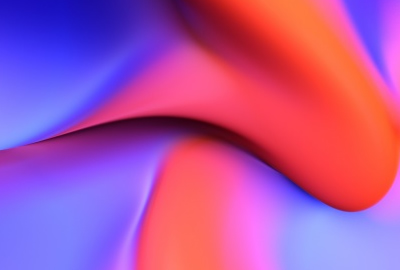
最近一部分电脑用户反映,自己的电脑用的时间久了,里面的内存响度会减少,不够用,想给自己的台式电脑添加第二块硬盘,不知道怎么操作,下面小编就为大家介绍如何给win7系统下的台式电脑添加第二块硬盘,一起来看看吧
大部分电脑用户都知道,如果给自己的电脑添加第二块硬盘,这不仅会增加存储量,也会增加数据的安全性,那么如何给台式win7系统下的电脑再添加一块硬盘呢?想了解的朋友快来看看吧。
在Win7系统下要如何给台式机再添加一个硬盘呢?
以下给大家提供两种方法。
方法一、无光驱安装:
如果我们的主机没有安装光驱,在主板上面的两个IDE接口中,我们可以分别插上两个数据线连接旧硬盘和新硬盘。
方法二、带光驱安装:
如果我们在要安装的主机上面需要同时拥有光驱和两个硬盘,那么就需要在两个IDE接口中一个接光驱,一个接硬盘。
这时候接硬盘的IDE接口只有一个,我们就要在一个硬盘数据线上接两个硬盘。
此时就要为两个硬盘设置跳线了,这要可以区分主盘和从盘,一般把新硬盘设置为主盘(所有硬盘出厂设置默认主盘所以不用设置),把旧硬盘设置为从盘,在硬盘背面有设置跳线的说明,如图所示,一般情况下把小帽去掉(可以用镊子去掉)就设置成了从盘。
此时用数据线把IDE接口和两个硬盘分别连接起来,双硬盘的硬件安装就完成了。
CMOS设置参数:
安装好硬盘后启动电脑,并按住“Delete”键进入CMOS设置界面。
此时选择“IDE HDD Auto Detection”回车可以查看两个硬盘是否正常。
相关内容

查看Win7系统储存的WiFi密码
查看Win7系统储存的WiFi密码,密码,连接,网络,查询,查看,系统,...

Win10系统下qbclient.exe进程占用大量内存怎么
Win10系统下qbclient.exe进程占用大量内存怎么办,内存,进程,...

电脑开机显示装载操作系统错误怎么办?
电脑开机显示装载操作系统错误怎么办?,操作,系统错误,显示,开...

怎么在Win10系统自带输入法中输入繁体字
怎么在Win10系统自带输入法中输入繁体字,繁体字,输入法,输入,...

如何将Win8升级Win8.1系统
如何将Win8升级Win8.1系统,系统,升级,自动更新,点击,更新,下...

用U盘安装win8系统
用U盘安装win8系统,选择,点击,系统,安装,系统安装,安装步骤,...

WinXP系统菜单的清理方法
WinXP系统菜单的清理方法,清理,方法,系统,运行,菜单,右键菜单...

Win10如何优化系统
Win10如何优化系统,优化系统,优化,时代,选择,系统,设置,系统...

Win7软件和系统不兼容如何解决
Win7软件和系统不兼容如何解决,不兼容,系统,该软件,最新版本,...

Win10系统更新后玩不了游戏的解决方法
Win10系统更新后玩不了游戏的解决方法,游戏,解决方法,系统,更...

Win7打印机共享设置密码的方法
Win7打印机共享设置密码的方法,方法,密码,共享设置,设置,用户...

苹果Mac怎么设置不休眠
苹果Mac怎么设置不休眠,休眠,设置,状态,点击,系统,偏好设置,...

Win7如何打开系统服务
Win7如何打开系统服务,系统服务,方法,系统,服务,查看,点击,标...

xp系统提示您需要权限才能删除文件该怎么办
xp系统提示您需要权限才能删除文件该怎么办,权限,提示,系统,...

如何让Win7系统的窗口背景设置为绿豆色
如何让Win7系统的窗口背景设置为绿豆色,系统,窗口,绿豆,绿色,...



